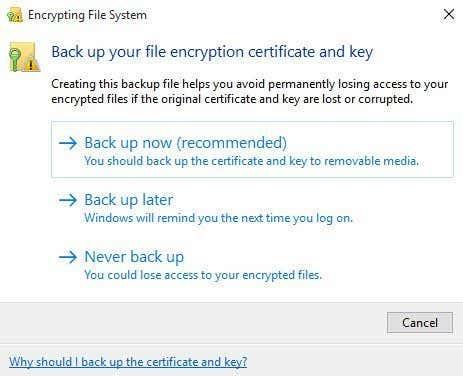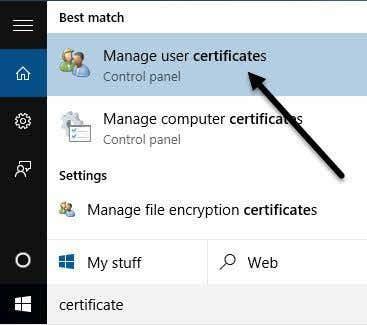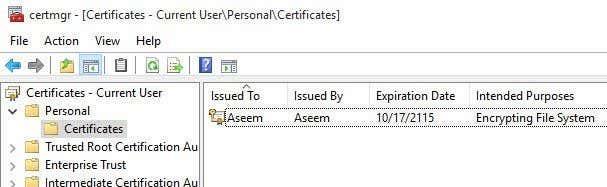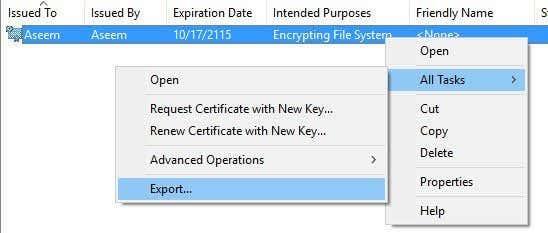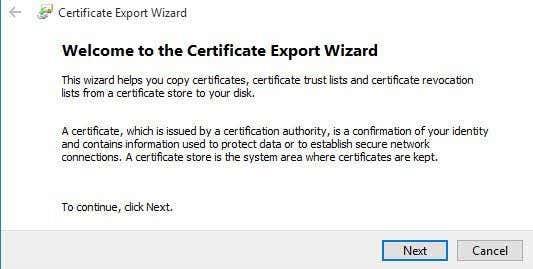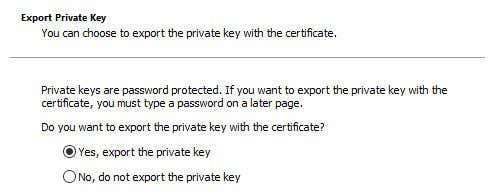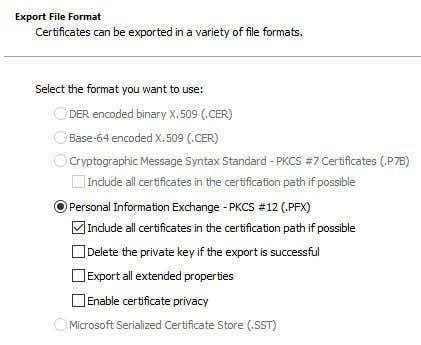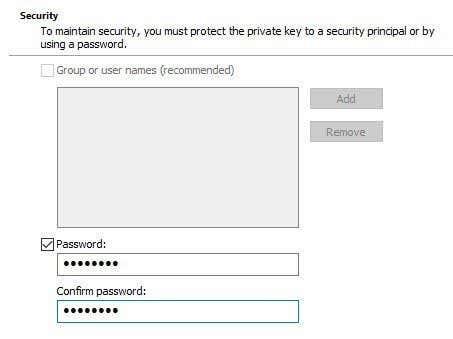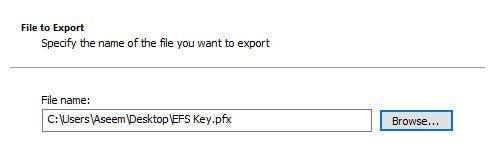Yritätkö avata joitain salattuja tiedostoja tietokoneellasi? Windows määrittää yleensä salattujen tiedostojen tai kansioiden nimet vihreällä värillä tavallisen mustan tekstin sijaan.
Note: If you are reading this post looking for information on decrypting files that were encrypted by CryptoLocker, this won’t help. You pretty much have to pay the ransom and hope they actually send you the encryption keys.
Kun tiedostoja ja kansioita salataan, Windows käyttää itse luotua varmennetta, joka sisältää avaimet, joita käytetään tietojen salaamiseen ja salauksen purkamiseen. Kun salattuja tietoja avataan kirjautuneena varmenteen luoneelle käyttäjätilille, salauksen purkuprosessi on läpinäkyvä ja tiedostot avautuvat normaalisti.

Jos toinen käyttäjä tai järjestelmä kuitenkin yrittää käyttää samoja datatiedostoja tai jos tiedostot siirretään toiseen paikkaan, niitä ei voida avata, ellei alkuperäistä varmennetta ole asennettu.

Kummassakin tapauksessa yksi asia, joka sinun on muistettava tiedostojen salaamisesta ja salauksen purkamisesta Windowsissa , on se, että tarvitset aina salaussertifikaatit/avaimet. Kun salaat tiedoston tai kansion Windowsissa, salausavaimet luodaan automaattisesti ja liitetään käyttäjätiliisi.
Windows 7:ssä ja uudemmissa käyttöjärjestelmissä saat itse asiassa kehotteen, jossa sinua pyydetään varmuuskopioimaan salausavain (EFS-sertifikaatti).
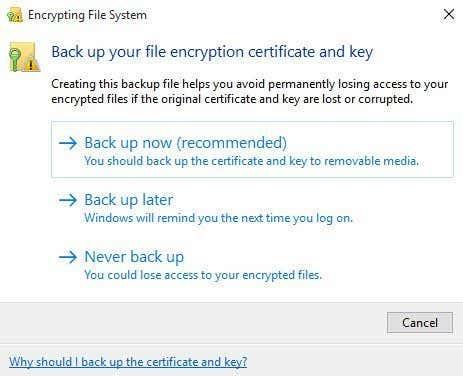
Sinun tulee ehdottomasti tehdä tämä välittömästi. Jos sinulla ei ole näitä salausavaimia, et voi purkaa tietojen salausta. Valitettavasti tätä ei voi kiertää, koska salaus on erittäin vahva eikä sitä voi rikkoa helposti.
Jos pääset edelleen käyttämään tietokonetta, jossa tiedot alun perin salattiin, voit yrittää viedä varmenteen ja tuoda sen sitten toiselle koneelle.
EFS-sertifikaattien varmuuskopiointi
On olemassa pari tapaa varmuuskopioida tiedostojen salausvarmenteita, ja mainitsen ne alla. Ensimmäinen tapa on napsauttaa Käynnistä ja kirjoittaa varmenne .
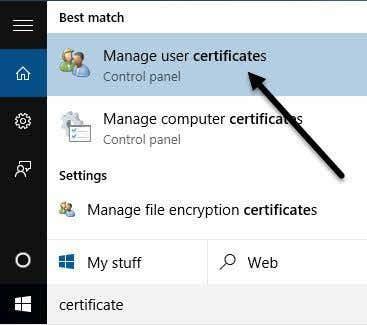
Napsauta Hallitse käyttäjävarmenteita ja tämä avaa nykyisen käyttäjän varmenteet. Windows 7:ssä voit myös kirjoittaa certmgr.msc ja avata varmennehallinnan painamalla Enter.
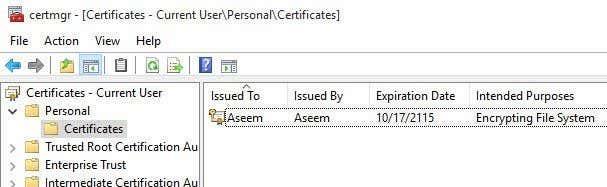
Laajenna nyt Henkilökohtainen ja napsauta sitten Sertifikaatit . Sinun pitäisi nähdä kaikki varmenteet luettelossa oikeanpuoleisessa ruudussa. Niitä voi olla vain yksi, mutta jos ei, olet kiinnostunut vain niistä varmenteista, joissa on Encrypting File System lueteltu Tarkoitettujen käyttötarkoitusten alla .
Napsauta varmennetta hiiren kakkospainikkeella, valitse Kaikki tehtävät ja napsauta sitten Vie .
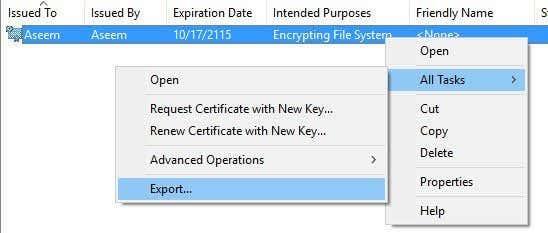
Tämä avaa ohjatun varmenteiden vientitoiminnon , joka on sama paikka, johon pääset, jos napsautat Varmuuskopioi nyt (suositus) Windowsin kehotuksesta.
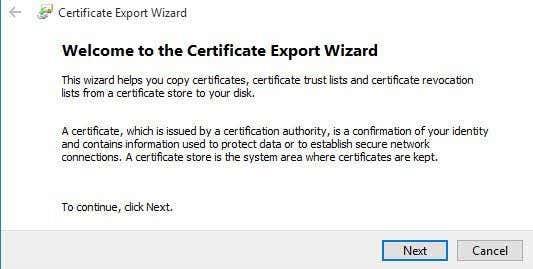
Seuraavassa näytössä haluat valita Kyllä, vie yksityinen avain varmenteen mukana. Jos sinulla ei ole yksityistä avainta, et voi purkaa mitään salattuja tiedostoja.
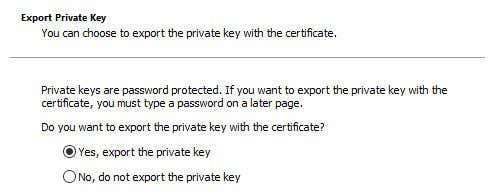
Seuraavassa näytössä sinun on valittava muoto, jota haluat käyttää varmenteen viemiseen. Henkilötietojen vaihto pitäisi olla jo valittuna, ja voit jättää sen vain ensimmäisen valintaruudun valittuna.
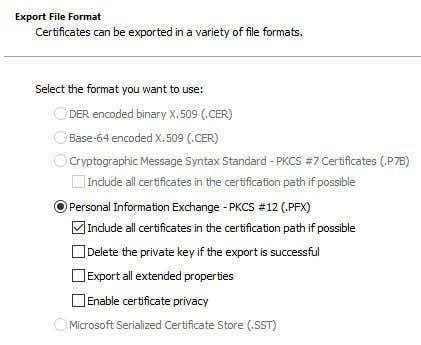
Koska tämä varmenne sisältää yksityisen avaimen, sinun on suojattava se salasanalla. Valitse Salasana - ruutu ja kirjoita vahva salasana.
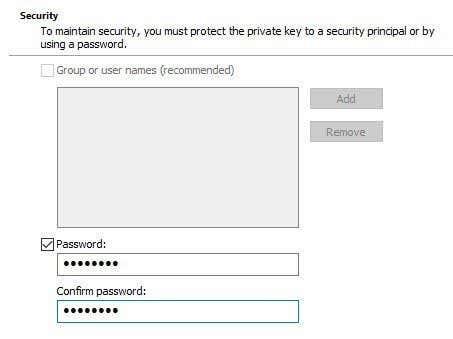
Napsauta lopuksi Selaa ja valitse sijainti, johon haluat tallentaa tiedoston. On erittäin suositeltavaa, että et tallenna tiedostoa itse tietokoneelle. Jos tietokoneelle tapahtuu jotain, menetät avaimen sen mukana.
Anna tiedostollesi myös nimi, joka on hyödyllinen sinulle, mutta joka ei ole muille erityisen ilmeinen. Älä esimerkiksi nimeä sitä EFS-avaimeksi, kuten tein alla!
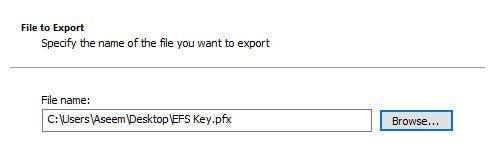
Napsauta seuraava ja napsauta sitten Valmis . Yksityinen salausavaimesi on nyt tallennettu tiedostona. Voit nyt ottaa tämän tiedoston ja tuoda sen mihin tahansa muuhun Windows-koneeseen. Tuonti on todella helppoa. Sinun tarvitsee vain kaksoisnapsauttaa tiedostoa ja se avaa ohjatun sertifikaatin tuontitoiminnon .

Kun tuot varmenteen, voit purkaa kaikkien kyseisellä varmenteella salattujen tiedostojen salauksen. Kuten aiemmin mainittiin, jos yrität avata salattuja tiedostoja, mutta sinulla ei ole tai et löydä varmennetta enää, tiedostot ovat periaatteessa poissa.
Jotkut ohjelmat ilmoittavat, että ne voivat purkaa tiedostosi salauksen kalliilla hinnalla, mutta ne eivät ole koskaan toimineet minulle, ja siksi en ole listannut niitä tässä. Jos sinulla on kysyttävää, voit lähettää kommentin. Nauttia!